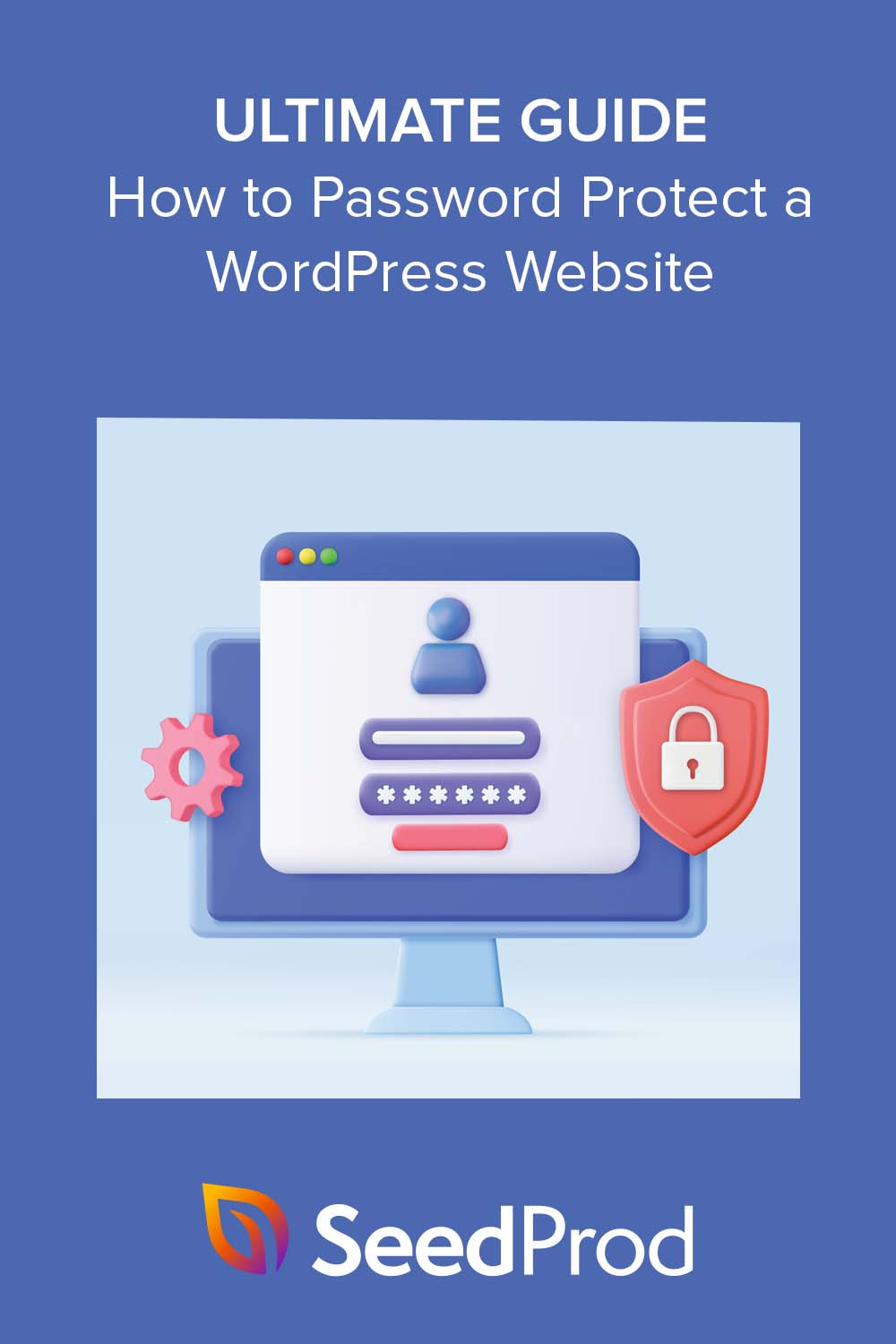Como proteger com senha um site WordPress: o guia definitivo
Publicados: 2023-03-23Você está procurando uma maneira fácil de proteger com senha um site WordPress?
Embora o WordPress seja uma plataforma altamente segura, você pode querer adicionar uma camada extra de segurança ao seu site, protegendo-o com senha. A proteção por senha pode ser útil para sites ainda em desenvolvimento ou com informações confidenciais que você deseja manter ocultas do público.
Neste guia definitivo, exploraremos como proteger com senha seu site WordPress em diferentes cenários.
Benefícios da senha protegendo seu site WordPress
A proteção por senha de um site WordPress oferece os seguintes benefícios para os proprietários de sites:
- Segurança melhorada
- Controle de acesso
- Privacidade de informações confidenciais
- Flexibilidade no desenvolvimento do site
A proteção por senha adiciona segurança extra ao seu site, dificultando o acesso de usuários não autorizados. Com proteção por senha, você tem controle total sobre quem pode acessar seu site, o que é útil para sites que contêm informações confidenciais.
Proteger seu site com uma senha também permite que você o desenvolva em particular antes de torná-lo público. Como resultado, os visitantes não verão um site potencialmente corrompido, o que pode prejudicar a experiência do usuário.
Como você pode ver, proteger seu site com uma senha pode ajudar a garantir a segurança e a privacidade do seu site e de seu conteúdo.
Com isso dito, vamos ver as diferentes maneiras de proteger com senha um site WordPress.
Basta clicar em qualquer um dos links abaixo para escolher o método que você precisa:
- 1. Oculte seu site por muito tempo com uma senha
- 2. Proteger temporariamente o site WordPress com senha
- 3. Páginas, postagens e produtos protegidos por senha do WordPress
- 4. Proteger com senha as categorias de sites do WordPress
- 5. Proteger com senha parte de uma postagem do WordPress
- 6. Proteger com senha WooCommerce
- 7. Proteger com senha os formulários do WordPress
- 8. Ocultar página protegida por senha do Google
1. Oculte seu site por muito tempo com uma senha
Uma das razões mais populares para proteger com senha um site WordPress é ocultá-lo quando ainda está em construção. Nessa situação, você provavelmente está trabalhando no design do site, criando páginas específicas e ajustando a funcionalidade do site. Como você não deseja que os visitantes do site vejam um site quebrado, faz sentido ocultar seu site WordPress até que esteja pronto atrás de uma página em breve.
Em breve, as páginas são páginas temporárias que substituem todo o seu site WordPress por uma página de destino. É uma página simples que geralmente tem uma mensagem informando aos visitantes que seu site será lançado em breve.
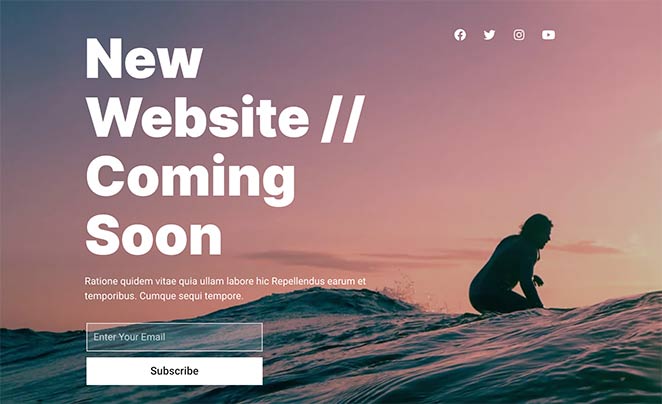
Muitos proprietários de sites adicionam outros recursos a uma página em breve, como um formulário de inscrição ou um botão de chamada para ação (CTA) para coletar endereços de e-mail. Dessa forma, você pode aumentar sua lista de e-mail antes que seu site seja lançado.
Mas como exatamente você esconde todo o seu site com uma página em breve?
A melhor solução é usar um construtor de páginas do WordPress como o SeedProd, que em breve terá páginas incorporadas nas configurações do plug-in.
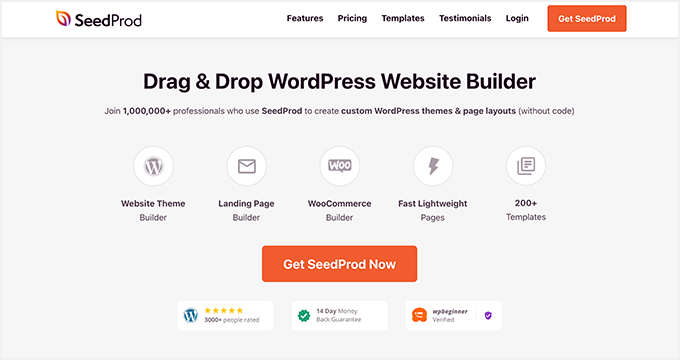
Na verdade, SeedProd é uma das formas mais populares de adicionar uma página em breve ao seu site WordPress. Com o recurso Coming Soon Mode, você pode criar e editar sua página de destino sem tocar em uma única linha de código.
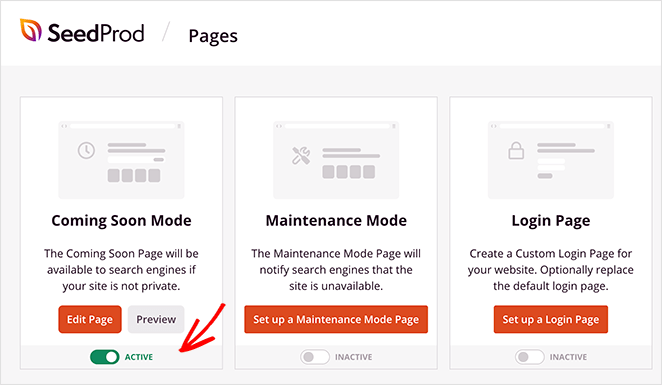
O construtor de arrastar e soltar oferece uma interface totalmente visual onde você pode ver as alterações feitas em tempo real. Isso significa que você pode personalizar sua página protegida por senha com o seguinte:
- Formulários de opt-in de e-mail para coletar endereços de e-mail antes de ir ao ar
- Contagem regressiva até o lançamento do seu site
- Widgets de mídia social para os visitantes seguirem você para atualizações
- E mais.
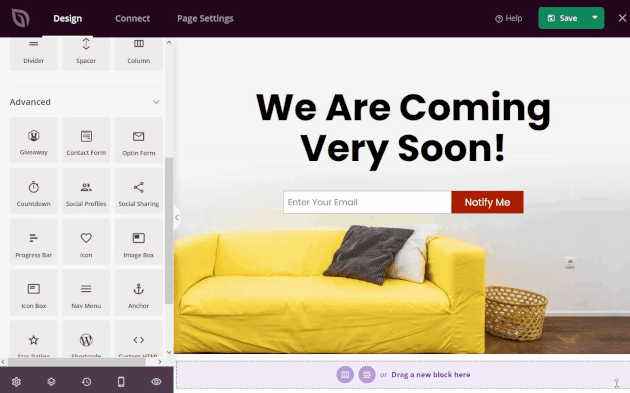
Aqui estão alguns exemplos de páginas em breve mostrando como muitas outras marcas as usam.
Você pode até adicionar um formulário de senha para que as pessoas com funções de usuário específicas possam ignorar a página em breve. Dessa forma, os usuários logados podem acessar todo o seu site e continuar seu trabalho.
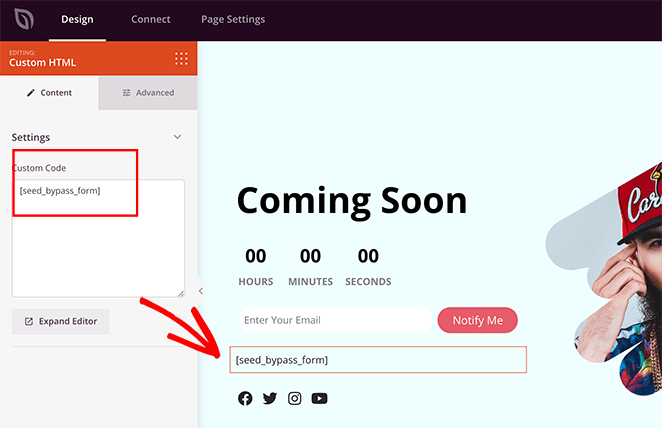
Além disso, adicionar uma página em breve ao WordPress é uma ótima maneira de dar ao seu novo site uma vantagem inicial com a otimização do mecanismo de pesquisa (SEO). Como os mecanismos de pesquisa, como o Google, podem rastrear sua página, ele pode começar a indexar seu site para aparecer nos resultados da pesquisa.
Isso significa tráfego orgânico gratuito antes que seu site esteja no ar!
Para ajudá-lo a começar, consulte nosso guia passo a passo sobre como proteger com senha um site WordPress durante o desenvolvimento.
Dica profissional: você também pode usar o SeedProd para personalizar sua página inicial, criar um tema WordPress personalizado e muito mais.
2. Proteger temporariamente o site WordPress com senha
Às vezes, você pode querer apenas ocultar seu site WordPress temporariamente. Pode ser quando você está atualizando um plug-in do WordPress, alterando o tema do WordPress ou corrigindo alguns bugs.
Ainda assim, você não deseja que os visitantes do site vejam erros ao navegar em seu site. Portanto, nessa situação, é melhor exibir uma página de manutenção.
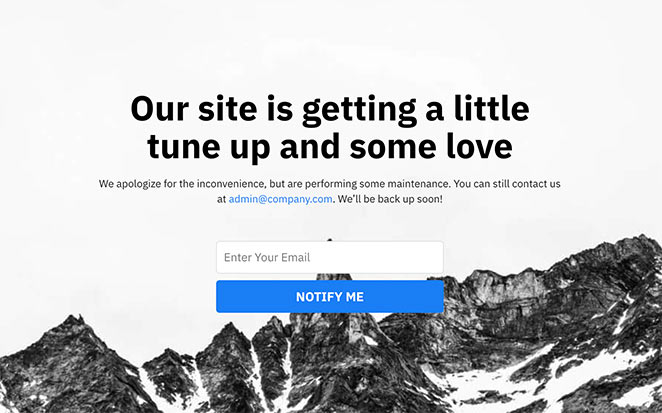
Assim como as páginas em breve, uma página de manutenção informa aos visitantes que seu site está em manutenção. No entanto, em vez de permitir que os mecanismos de pesquisa indexem seu site, ele os notifica de que está temporariamente indisponível.
Esta é uma boa notícia porque os bots do Google irão ignorar a indexação do seu site até que você remova a mensagem de manutenção. Como resultado, você não enfrentará nenhuma penalidade por ter links quebrados.
Nossa maneira favorita de adicionar uma página de manutenção ao WordPress é, novamente, com o SeedProd. Seu modo de manutenção integrado permite criar uma página de manutenção personalizada e ativá-la e desativá-la com um único clique.
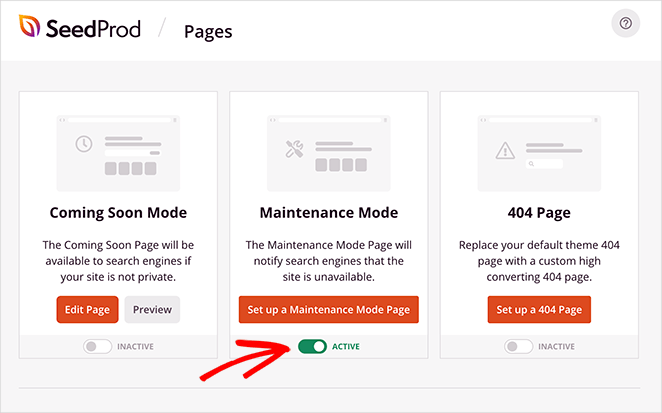
Para tornar a construção de sua página mais rápida, a SeedProd possui uma biblioteca de modelos de página de manutenção profissional que você pode personalizar com seu editor visual. Ele ainda oferece opções de visibilidade que permitem ajustar e ocultar certos elementos nas telas do celular, para que sua página tenha uma boa aparência em diferentes dispositivos.
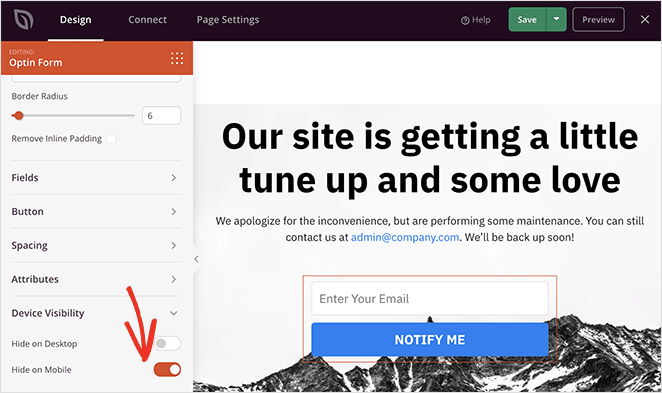
Além disso, começar é super fácil quando você segue este tutorial sobre como colocar o WordPress no modo de manutenção.
3. Páginas, postagens e produtos protegidos por senha do WordPress
Até agora, cobrimos como ocultar seu site quando ele está em construção e temporariamente indisponível. Mas e se você quiser proteger com senha páginas únicas no WordPress?
Talvez você tenha um site de membros com postagens únicas que você deseja que apenas os assinantes acessem. Ou você pode ter páginas de produtos que deseja mostrar apenas para VIPs.
Nessa situação, você pode usar o recurso padrão de proteção por senha do WordPress. Isso ajuda a restringir o acesso a postagens, páginas e até produtos do WordPress se você tiver uma loja WooCommerce.
Siga estas etapas no WordPress para proteger páginas, postagens únicas e produtos WooCommerce com senha:
Primeiro, faça login no administrador do WordPress e, no painel do WordPress, vá para um dos seguintes menus, dependendo do tipo de conteúdo que você deseja restringir:
- Postagens » Todas as postagens
- Páginas » Todas as páginas
- Produtos » Todos os produtos
Agora clique em editar para abrir o conteúdo no editor do WordPress e encontre o cabeçalho 'Resumo' na barra lateral direita.
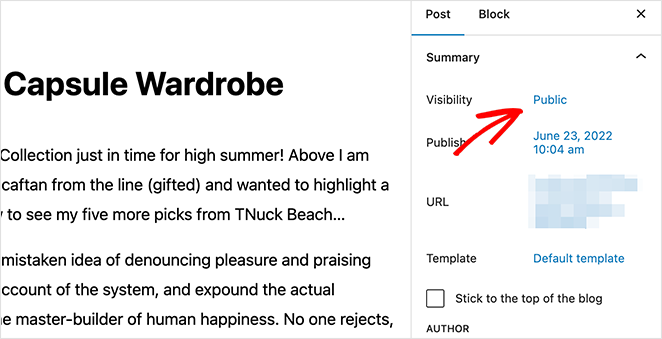
Nesse painel, procure o rótulo 'Visibilidade' e clique em Público . Isso abrirá um menu pop-up com diferentes opções de visibilidade.

Escolha a opção 'Protegido por senha' e digite uma única senha. A partir daí, você pode clicar no botão Atualizar para salvar suas alterações.
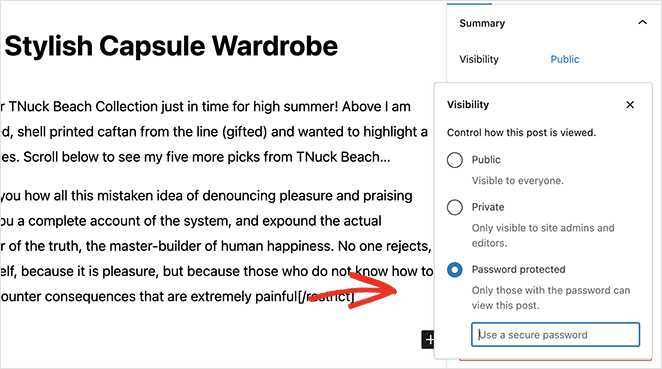
Agora, qualquer pessoa que tentar visualizar aquela postagem, página ou produto específico terá que inserir a senha correta.
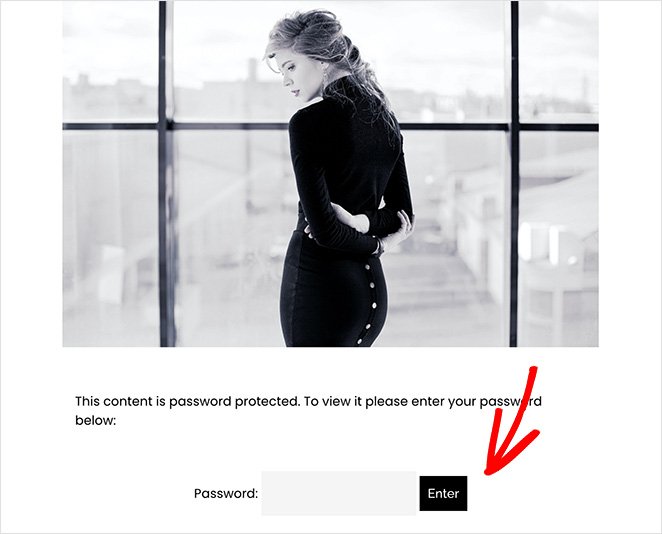
A única armadilha de usar o WordPress para proteger com senha esse conteúdo é que você não pode personalizá-lo facilmente. Felizmente, você pode usar o SeedProd para personalizar uma página específica protegida por senha no WordPress.
Tudo o que você precisa fazer é criar e editar uma página em breve e visitar a guia Configurações da página . Aqui, você pode clicar na guia Controles de acesso e colar as URLs do seu conteúdo protegido por senha.
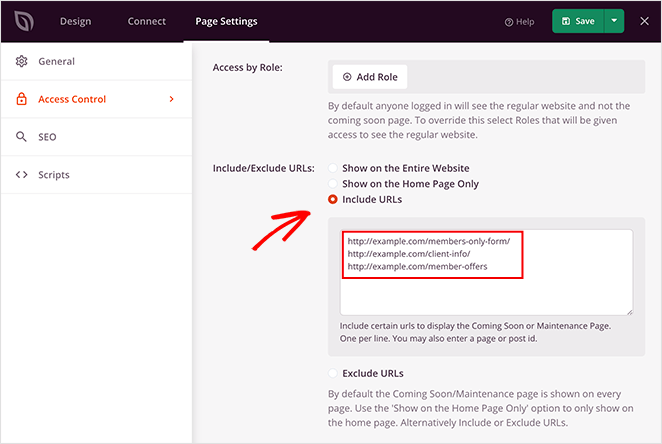
Na mesma página, você também pode permitir que visitantes de determinados endereços IP ignorem sua página Em breve. Dessa forma, você ainda pode compartilhar o andamento do seu projeto com clientes e outros usuários que precisam de acesso.
Para todas as etapas, você pode ver nosso tutorial sobre como personalizar uma página protegida por senha no WordPress.
4. Proteger com senha as categorias de sites do WordPress
Cobrimos vários métodos até agora, mas uma coisa sobre a qual não falamos são as categorias do WordPress. E se houver uma categoria em seu site WordPress que você deseja ocultar de usuários específicos?
Nesse caso, você pode usar os Controles de Acesso da SeedProd, e o processo é super fácil.
Primeiro, siga as etapas deste guia para proteger com senha uma página específica do WordPress. Em seguida, na guia Página de configurações do SeedProd, clique no botão Incluir URLs e insira os URLs para suas categorias protegidas.
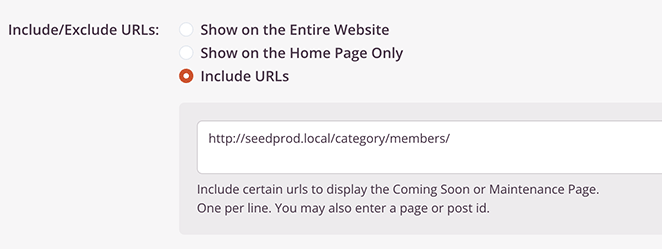
Depois de salvar suas alterações, qualquer pessoa que visite essa categoria específica do WordPress verá sua página de destino personalizada.
5. Proteger com senha parte de uma postagem do WordPress
Além das soluções acima, você pode proteger partes de suas postagens do WordPress de usuários sem as permissões corretas.
Você pode fazer isso com um plug-in como o Restrict Content Pro, que permite controlar quais usuários podem acessar suas postagens protegidas e quanto conteúdo restrito você deseja mostrar a outros usuários. É muito parecido com um site de associação com vários níveis de assinatura e funciona em todos os tipos de conteúdo, incluindo tipos de postagem personalizados, páginas e muito mais.
Para configurar isso, primeiro instale e ative o plug-in Restrict Content Pro WordPress. Após ativá-lo, vá em Restringir » Configurações para configurar o plugin.
Ao rolar a página de configurações, você verá uma área para inserir uma mensagem que os usuários verão se não tiverem permissão para visualizar seu conteúdo protegido.
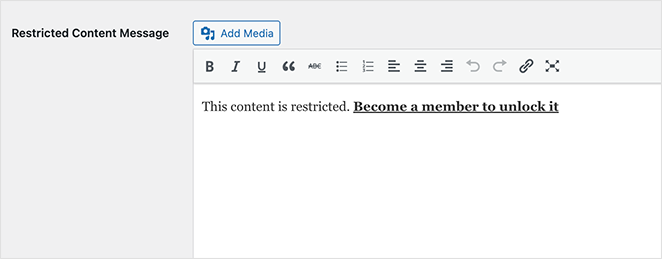
Depois de inserir sua mensagem, clique no botão Salvar opções para armazenar suas configurações.
Agora você pode criar uma nova postagem ou editar uma que deseja proteger. Basta escrever o conteúdo que deseja exibir e, em seguida, agrupar o restante do conteúdo que deseja ocultar entre as tags de código de acesso [restringir] [/restringir].
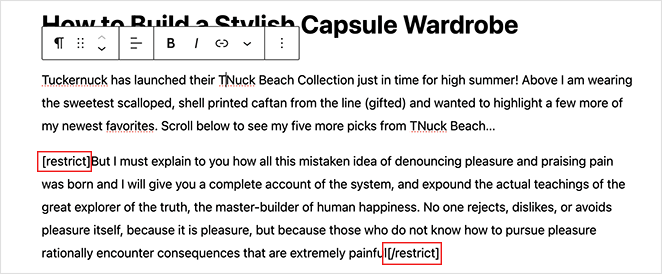
Você não precisa alterar as opções de visibilidade da postagem para protegidas por senha para este método. Em vez disso, basta clicar na caixa de seleção de quem tem permissão para ver seu conteúdo no painel 'Restringir este conteúdo' no editor de postagem.
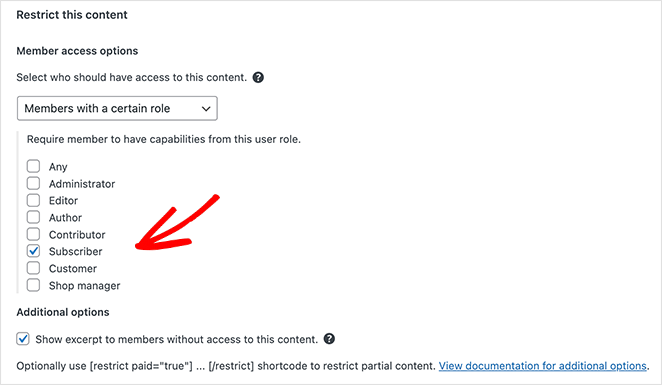
Depois de salvar suas alterações, qualquer pessoa que tentar visualizar esta postagem verá a mensagem que você inseriu na página de configurações.
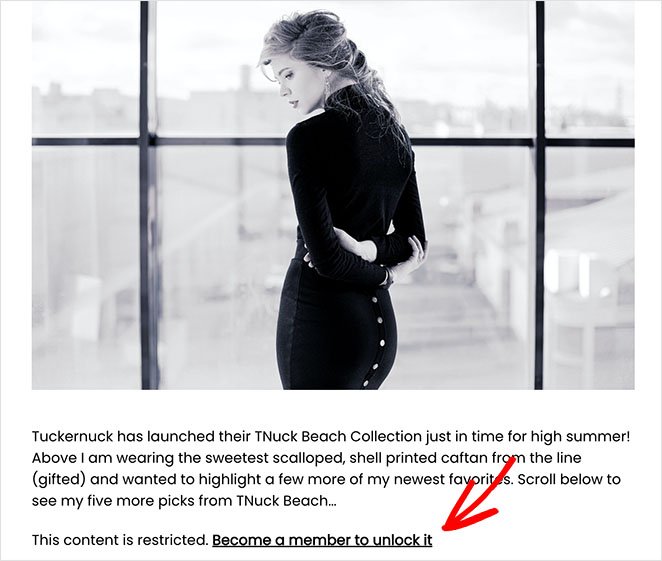
6. Proteger com senha WooCommerce
Anteriormente neste guia, mencionamos a proteção de seus produtos WooCommerce com uma senha. No entanto, alguns proprietários de sites podem querer desativar todo o site WooCommerce para manutenção ou mostrar uma página em breve antes de lançar sua loja.
Para os usuários do SeedProd, esta é uma notícia fantástica porque você pode fazer as duas coisas sem instalar mais plugins do WordPress. Seus modos de página integrados funcionam perfeitamente com o WooCommerce, oferecendo controle total sobre o acesso à sua loja online.
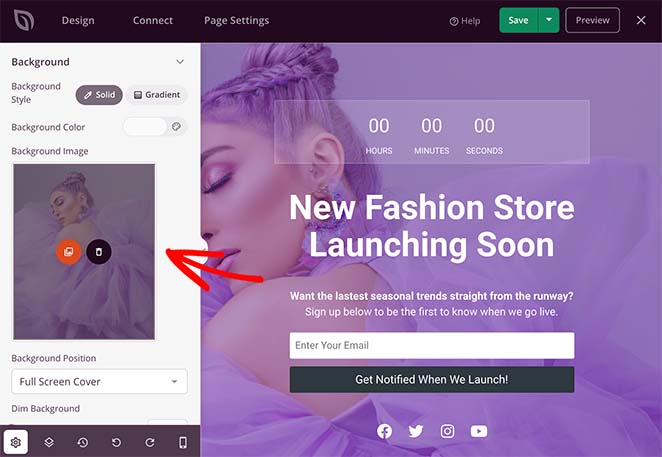
Aqui estão algumas instruções passo a passo sobre como criar uma página WooCommerce em breve. Mas se você só precisa desativar sua loja temporariamente, pode seguir este guia sobre como colocar o WooCommerce no modo de manutenção.
7. Proteger com senha os formulários do WordPress
Você sabia que também pode proteger com senha seus formulários online no WordPress? Com o complemento Form Locker do WPForms, o melhor plug-in de formulário de contato do WordPress, você pode adicionar uma senha a qualquer formulário, ajudando a proteger seu site contra envios de formulários de spam.
Você também pode proteger seus formulários:
- Encerramento de envios de formulário em uma data ou hora específica
- Restringindo o acesso ao formulário aos membros
- Limitando o número de envios de formulário por usuário
- Limitando os usuários a uma única entrada de formulário
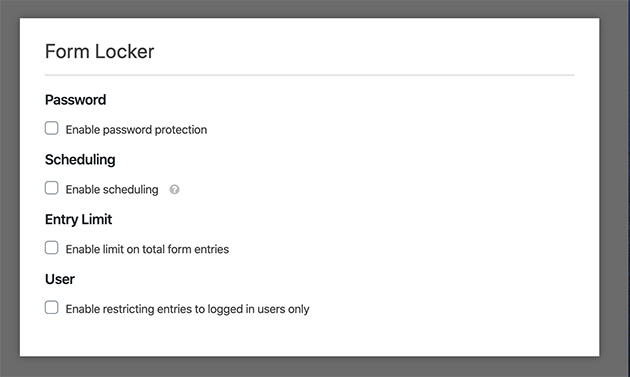
Além do mais, WPForms é amigável para iniciantes, então você não precisará de conhecimento de CSS, HTML ou PHP para começar a trabalhar. Basta verificar o tutorial passo a passo sobre como proteger com senha os formulários do WordPress.
8. Ocultar página protegida por senha do Google
O método final desta postagem cobrirá a ocultação de páginas protegidas por senha em seu site do Google. Isso impedirá que os mecanismos de pesquisa rastreiem e indexem essa página para que ela não apareça nos resultados da pesquisa.
A maneira mais fácil de fazer isso é com um plug-in WordPress SEO, e nosso favorito é o All in One SEO. Você pode obter o plug-in gratuito no repositório de plug-ins do WordPress, mas no SeedProd usamos o AIOSEO Pro para seus recursos avançados de SEO.
Assim que este plug-in estiver ativo em seu site, você pode visitar a página que deseja ocultar e encontrar o painel Configurações avançadas de SEO.
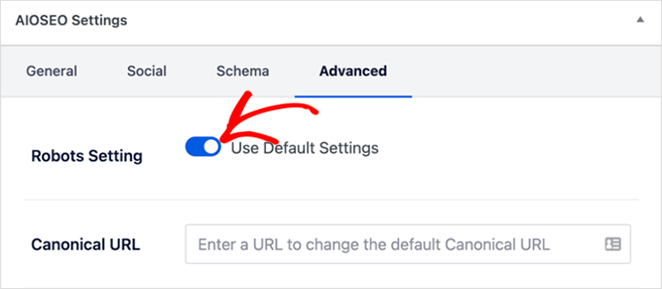
A partir daí, você precisará definir a opção 'Usar configurações padrão' para a posição desligada e, em seguida, clicar na caixa de seleção 'Sem índice' abaixo dela.
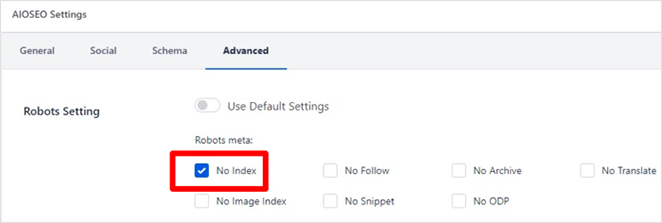
Depois de salvar suas alterações, o All in One SEO inserirá uma linha de código que impede que os mecanismos de pesquisa rastreiem e indexem essa página.
Se você precisar de um guia mais detalhado, pode ver o tutorial do WordPress sobre como ocultar uma página no WordPress.
Próximas etapas: crie uma página de login personalizada do WordPress
Esperamos que este guia definitivo tenha ajudado você a aprender como proteger com senha seu site WordPress. Por que não ir além e tornar seu site mais acolhedor para usuários registrados?
Basta seguir nosso guia sobre como criar uma página de login personalizada do WordPress para as etapas fáceis. Você também pode gostar de nossa lista dos melhores serviços de hospedagem na web para melhorar o tempo de atividade e o desempenho do seu site.
Obrigado por ler. Siga-nos no YouTube, Twitter e Facebook para obter mais conteúdo útil para expandir seus negócios.